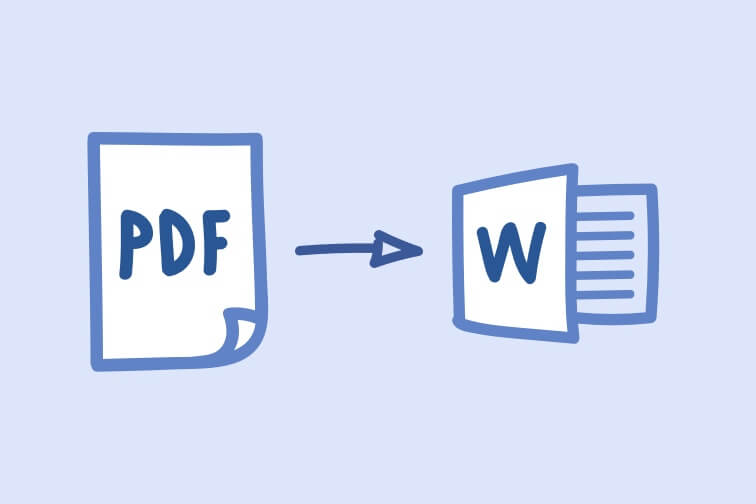
Chuyển file PDF sang Word thật dễ dàng với những cách sau!
Bạn cần chuyển file PDF mà bạn tải được từ trên mạng về sang Word để có thể chỉnh sửa tuy nhiên bạn không biết chuyển sang Word như thế nào cho tiện và dễ dàng? Đừng lo, chúng tôi sẽ giúp bạn có thể chuyển file PDF sang Word với một số cách như sau nhé!
Contents
I. Một số lưu ý trước khi chuyển file PDF sang Word không phải ai cũng biết!
Như các bạn đã biết file PDF là một loại file mang tính bảo mật cao vì những văn bản được định dạng ở file này rất khó khăn để chỉnh sửa, khó để sao chép.
Một số bạn thường chọn cách ngồi gõ lại trong Word tuy nhiên rất thủ công và mất thời gian chính vì vậy các bạn nên chuyển sang Word cho dễ dàng nhé!
Tuy nhiên trước khi chuyển file PDF sang Word bạn nên lưu ý:
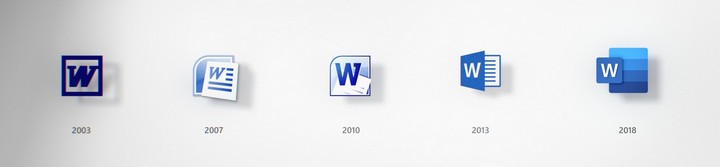
- File PDF sẽ được tạo từ nhiều nguồn khác nhau nên một số file có ảnh hay công thức toán học,.. sẽ gặp tình trạng lỗi font lúc này bạn cần chuyển đổi mã font bằng công cụ gõ tiếng Việt như Unikey.
- Một số file sau khi chuyển đổi có file Docx thì cần Word từ 2007 trở lên mới mở được nha!
Đơn giản với một số lưu ý như thế thôi! Bạn đã chuẩn bị tinh thần với một số cách chuyển file PDF sang Word dễ dàng sau đây chưa?
II. Chuyển file PDF sang Word bằng công cụ trực tuyến – nhanh gọn tiện dụng
1. Sử dụng Smallpdf – nhiều người tin dùng
Smallpdf là một công cụ online cho phép bạn chuyển file PDF sang Word dễ dàng và rất nhanh nha!
Điều thú vị hơn là Smallpdf còn hỗ trợ cả Tiếng Việt giúp người dùng dễ dàng thao tác hơn có một nhược điểm bé xíu là sử dụng miễn phí nên kích thước file chuyển đổi của bạn phải nhỏ hơn 15MB.
Hãy sử dụng Smallpdf dễ dàng với các bước sau:
Bước 1: Truy cập vào công cụ Smallpdf sau đó chọn vào mục chuyển đổi PDF sang văn bản.
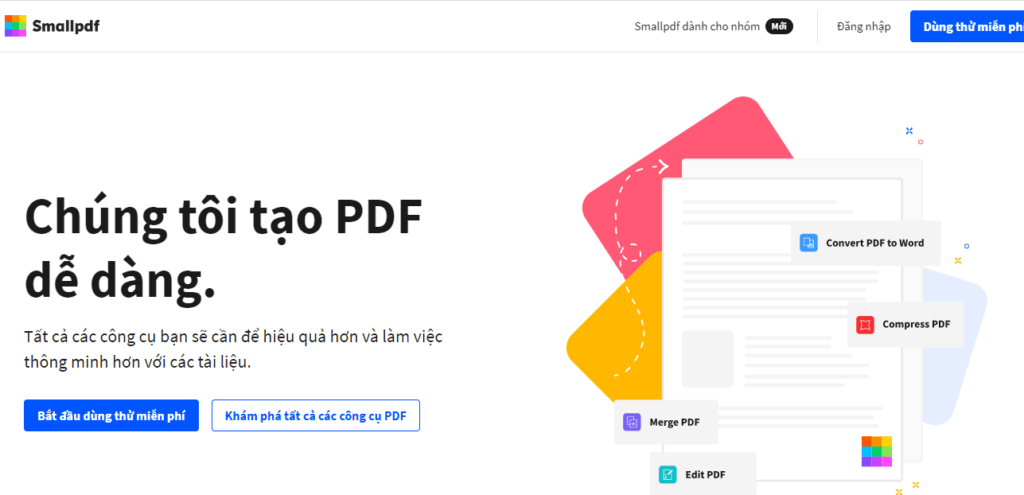
Bước 2: Tại giao diện mới bạn chọn file để chuyển đổi có thể từ máy tính hoặc Dropbox, Google Drive.
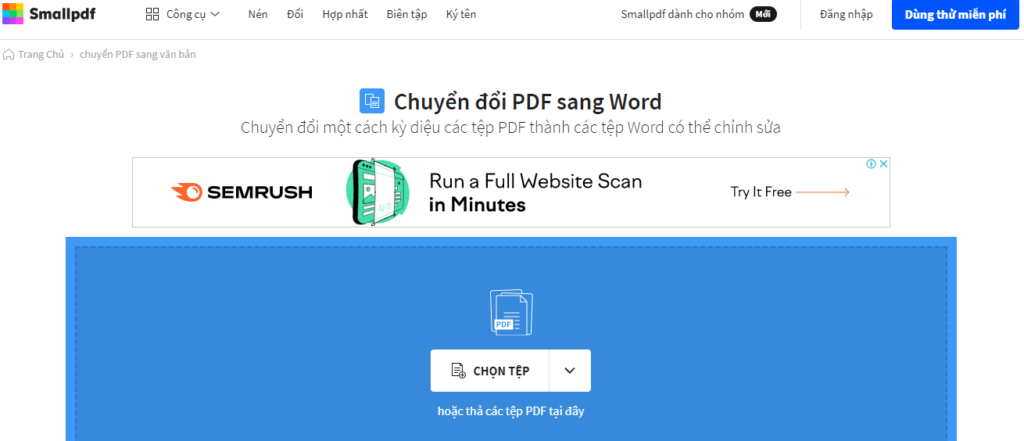
Bước 3: Sau khi đã tải file lên công cụ đưa yêu cầu cho bạn chuyển đổi phù hợp với bạn nhất.
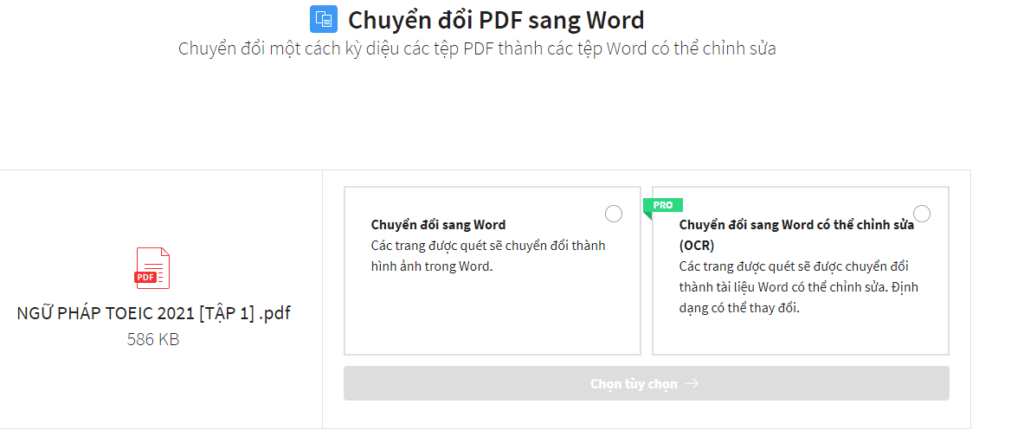
Bước 4: Chờ đợi và công cụ sẽ chuyển file PDF thành Word cho bạn và tải về là xong rồi nha!
2. Chuyển đổi dễ dàng nhờ PDF to DOC
PDF to DOC là một công cụ chuyển đổi online rất đa năng nha! Hỗ trợ Tiếng Việt cho chúng mình dễ thao tác nữa đó. Bên cạnh đó PDF to DOC hỗ trợ người dùng chọn nhiều tệp mỗi lần tải lên (tối đa 20 tệp).
Cùng chúng mình sử dụng PDF to DOC để chuyển đổi file PDF sang Word nha!
Bước 1: Truy cập vào trang chủ của PDF to DOC và chọn định dạng file muốn chuyển đổi.
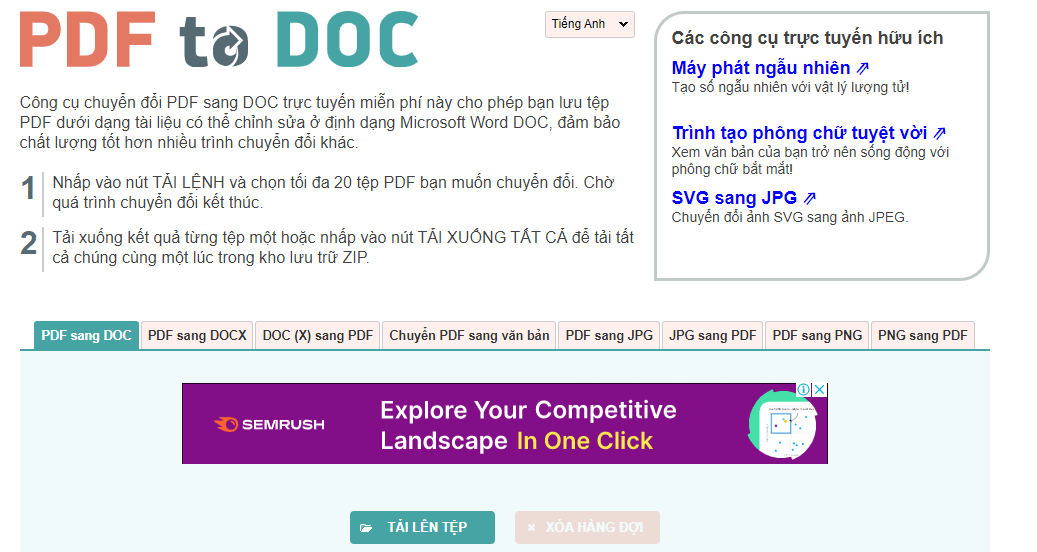
Bước 2: Tải file PDF lên có thể tải 1 hay nhiều file PDF cùng một lúc nhé!
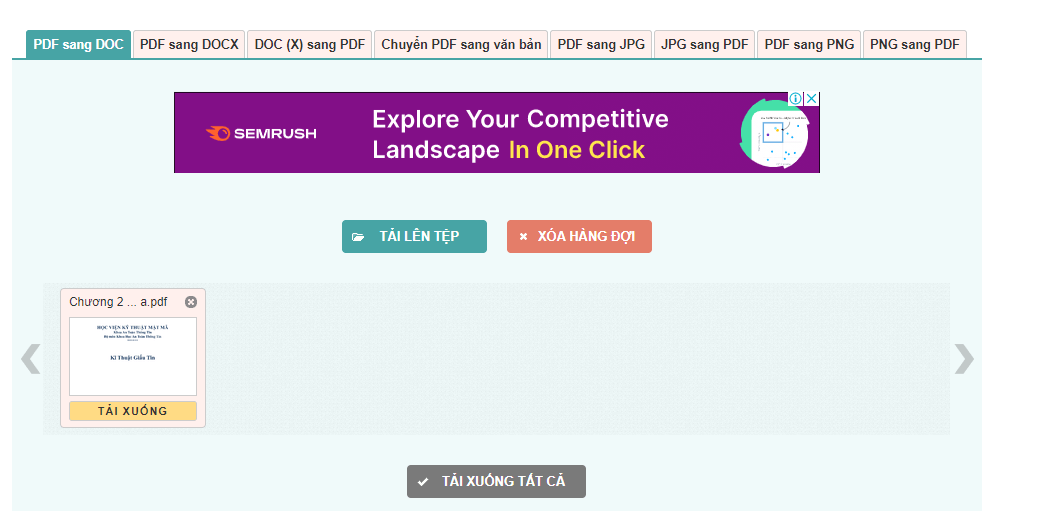
Bước 3: Chờ công cụ chuyển đổi và tải về là xong nè!
Một ưu điểm khá tuyệt vời của công cụ khi mình sử dụng đó là công cụ này chuyển đổi file rất nhanh “tốc độ đáng kinh ngạc” đó mà còn giữ được nguyên định dạng không bị lỗi font.
3. Công cụ trực tuyến Convertonlinefree “quốc dân”
Công cụ Convertonlinefree đúng là một “công cụ quốc dân” khi mọi người là dân văn phòng hay học sinh sinh viên đều biết công cụ này.
Sau đây là một số bước sử dụng công cụ này cho những bạn nào không biết nha!
Bước 1: Truy cập vào trang chủ của công cụ Convertonlinefree
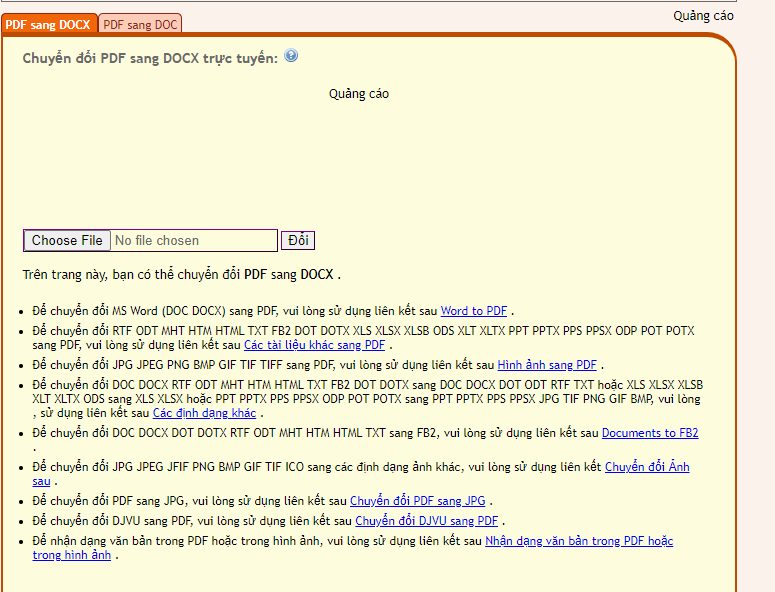
Bước 2: Lựa chọn đuôi file sau khi chuyển đổi là DOCX hay DOC và tải file lên ở mục Choose file -> Click chuột vào Convert để bắt đầu chuyển đổi.
Bước 3: Chờ đợi một chút để công cụ chuyển đổi file nhé! Sau khi chuyển đổi xong bạn tải file về máy chọn thư mục lưu và đổi tên là xong rồi!
4. Sử dụng công cụ chuyển file PDF sang Word – Foxit
Foxit có lẽ đã quá nổi tiếng với Foxit Reader dùng để đọc PDF miễn phí bên cạnh đó phần mềm này còn hỗ trợ chuyển đổi file nữa đấy nhé!
Cùng Foxit chuyển đổi file với các bước sau:
Bước 1: Truy cập vào trang chủ của Foxit .
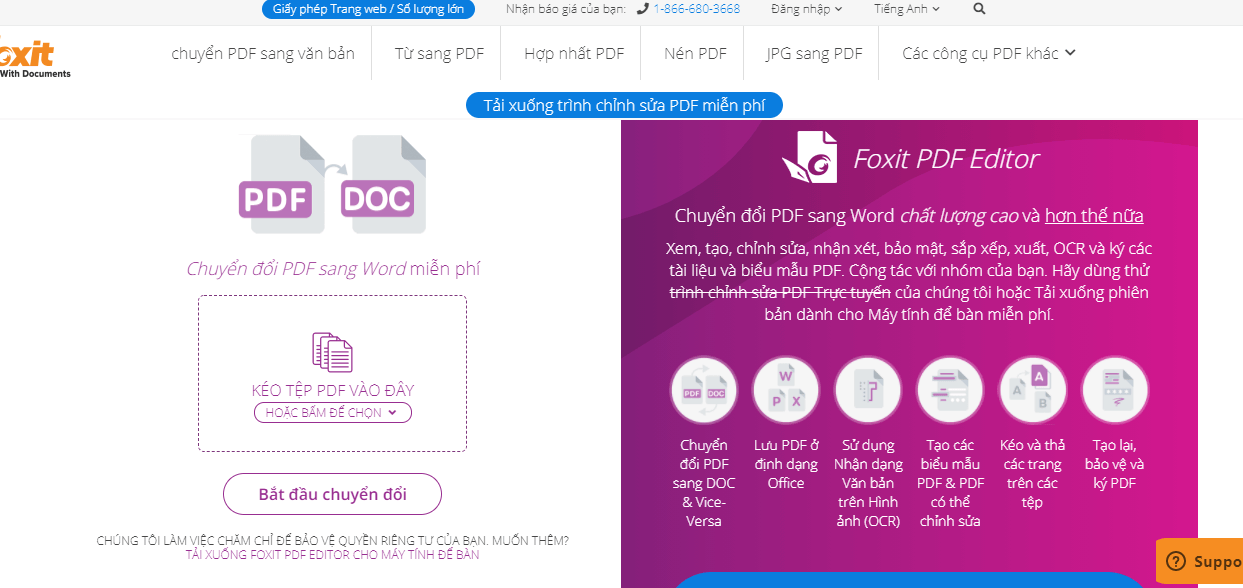
Bước 2: Click chuột vào Select your file -> chọn file PDF cần chuyển -> điền email để nhận link sau khi chuyển xong -> nhấn Convert Now.
Bước 3: Chờ đợi cho công cụ chuyển đổi thành Word và gửi mail cho bạn.
Bước 4: Mở email bạn đã đăng ký để tải file về máy nhấn vào liên kết Download the document để tải về.
Lưu ý: Phần mềm này hơi bất tiện vì sử dụng email để tải file chuyển đổi về máy tuy nhiên độ bảo mật cao và link gửi về mail chỉ có giá trị trong vòng 24h nên bạn tải về càng sớm càng tốt nha!
III. Sử dụng phần mềm chuyên dụng – nâng cao
Ngoài một số công cụ online để chuyển đổi bạn có thể tham khảo một số phần mềm chuyên dụng để chuyển đổi file PDF sang Word khi mất điện hoặc không tiện sử dụng mạng nhé!
Chúng tôi đã tổng hợp một số phần mềm như:
- Free PDF to Word Doc Converter: Giao diện đơn giản dễ sử dụng, giữ nguyên định dạng, bố cục file sau khi chuyển đổi.
- Free PDF to Word Converter: Phần mềm hỗ trợ chuyển đổi nhiều file một lúc – tiện lợi. Bên cạnh đó còn giữ lại bố cục, định dạng file cũ có thể xem trước nội dung rồi mới tải về máy.
- Solid PDF to Word
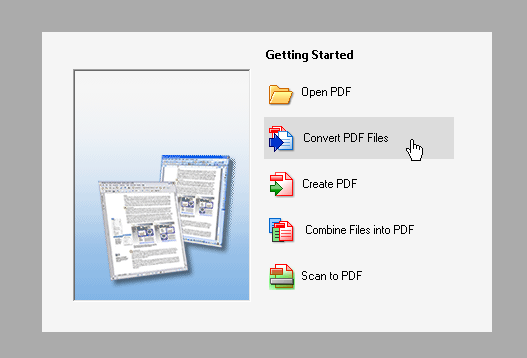
- Quick PDF to Word: Phần mềm này được đánh giá cao bởi giữ nguyên bố cục định dạng sau khi chuyển đổi bên cạnh đó tốc độ nhanh và bảo mật cao sử dụng mật khẩu khi chuyển file.
IV. Một số cách thủ công khác
1. Tận dụng luôn Microsoft Word
Bạn không nghĩ có thể tận dụng cả phần mềm soạn thảo văn bản MS Word để chuyển đổi file PDF đúng không?
Hãy làm theo các bước sau để chuyển đổi file PDF sang Word đơn giản nhé hoặc các bạn có thể bắt gặp trong các thủ thuật Word đó!
Bước 1: Bạn hãy mở phần mềm MS Word và nhấn vào File. Sau đó chọn Open giống như việc bạn đang cần mở một file Word khác ( có thể sử dụng các phím tắt trong Word để mở – Ctrl + O).
Bước 2: Xác định file PDF bạn muốn chuyển đổi sang Word.
Bước 3: Chọn file PDF -> Open.
Bước 4: Một cảnh báo hiện ra bạn bấm OK là xong!
Cách này rất dễ dàng tuy nhiên một số định dạng ở file PDF cũ có thể bị biến mất nhé!
2. Sử dụng “vũ khí đặc biệt Google Docs”
Chuyển đổi file PDF sang Word sử dụng Google Docs là một trong những cách rất tối ưu và tiện dụng.
Cùng chúng tôi sử dụng “vũ khí đặc biệt” này nhé!
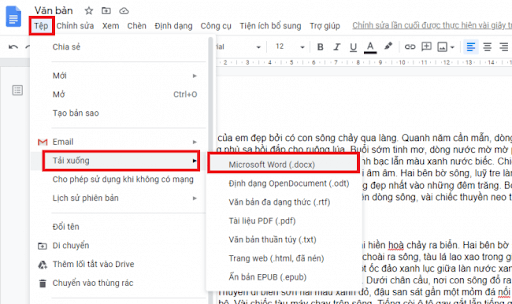
Bước 1: Mở Google Drive -> bấm vào nút New.
Bước 2: Bấm vào File Upload -> chọn file PDF -> bấm Open.
Bước 3: Một file mới sẽ được tải lên Google Drive -> nhấn chuột phải vào file vừa được tải lên -> chọn menu Open with | Google Docs.
Bước 4: File của bạn sẽ được mở dưới định dạng của Google Docs -> chọn vào menu File -> chọn Download as -> Microsoft Word (.docx).
Vậy là file PDF của bạn đã được chuyển sang dạng Word rồi, hơi rắc rối nhưng khá hay!
Trên đây chúng tôi đã giới thiệu cho các bạn “Chuyển file PDF sang Word thật dễ dàng với những cách sau!”. Hy vọng đây là những thông tin hữu ích cho các bạn nhé! Bạn đã thử chuyển file PDF sang Word với những cách trên chưa? Hãy để lại bình luận cho chúng tôi biết nha!